HALO TOUCH 多功能桌面USB HUB|使用说明
🌟 产品概览
欢迎使用 HALO TOUCH多功能桌面电脑扩展坞。本设备包含以下功能:
- 📂 读卡器
- 🔌 USB Hub
- ⚡ 电压电流监控
- ⏲️ 番茄时钟
- 💻 电脑信息显示
- 🎵 赛博八音盒
- 🖼️ 动图 / 相册
- 🎶 拾音频谱
- 模拟Surface Dial (固件版本1.3.0以上)
👉 使用前请先阅读本说明。
🖼️ 外观与端口
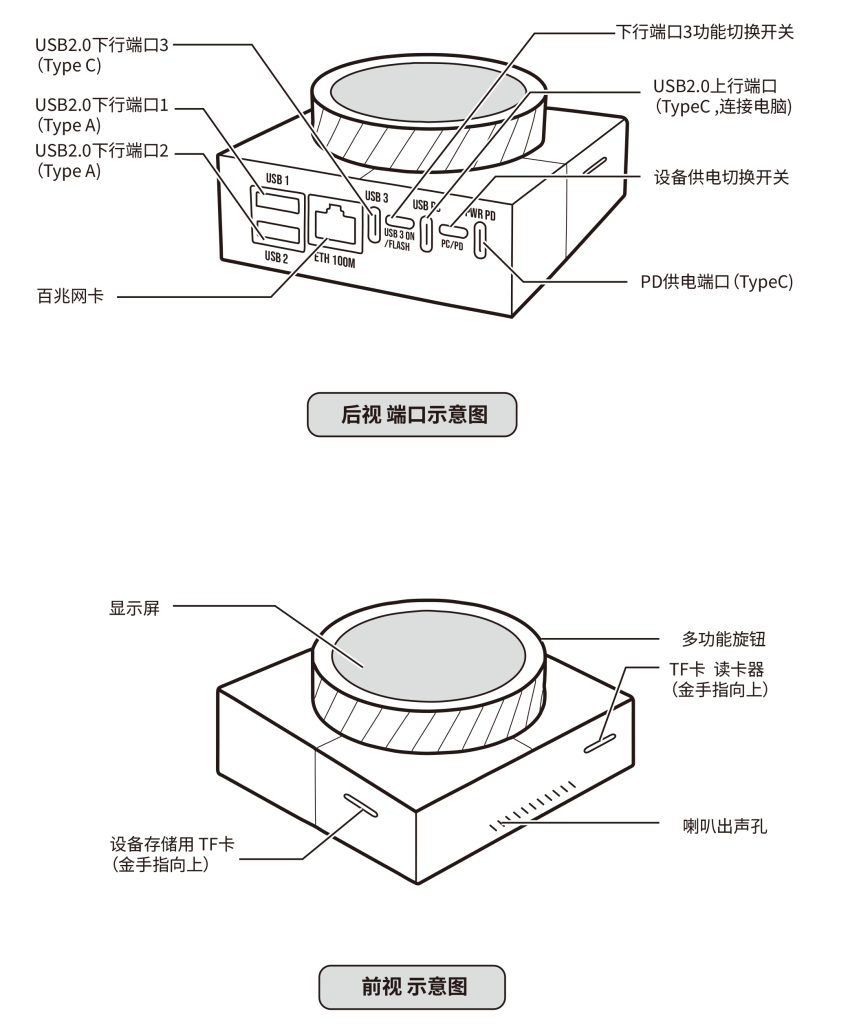
图1.外观示意图
⚠️ 安全提示
- 不要在潮湿环境使用。
- 确认接口、线缆完好再接电源/电脑。
- 避免重压旋钮与屏幕。
🔋 供电模式
切换方式:
- 供电切换开关
PC / PD用于切换供电模式
供电模式选择:
- PC 模式(默认)
- 供电来源:电脑 USB
- 适合大部分使用场景
- 连接方式:将附赠的USB线,一头连接电脑USB A口,一头连接本设备的
USB-PC口 - 供电切换开关拨动到
PC侧
- PD 模式(当电脑供电不足时使用)
- 供电来源:外部 PD 充电器
- 连接方式:将附赠的USB线,一头连接电脑USB A口,一头连接本设备的
USB-PC口。额外再使用一根C to C的线(需另购),一头连接本设备的PWR-PD口,另一头连接支持PD供电的供电设备 - 供电切换开关拨动到
PD侧 - ⚠ 切换前请先断开
PWR-PC端口的连接线,避免两条线路微连接
⚠️ 警告:
- 请不要用C to C 的线直接连接充电器 和 本设备的
USB-PC口,由于充电协议众多,部分手机充电器并不会检测对端设备用电电压,会直接输出高压(12-20v)导致设备烧毁 - 如果使用C to C的线供电,请务必插到
PWR-PD口
🌟 小技巧:
- PC供电与PD供电物理隔离,使用PD供电不会影响PC端口,为避免拨动开关时两个线路微连接,拨动电源开关时请断开
PWR-PC端口的连接线 - 若监控页电压小于 4V,说明 PD 供电 未生效,请检查线缆/充电器兼容性。请确保使用正确的PD供电设备,如无法确认,请使用PC供电
- 在电脑USB供电充足的情况下,建议使用PC供电
📁 TF卡文件目录
- 本设备附赠一个4G的TF卡,里面预存了系统运行必须的文件
- ⚠ 不要删除设备存储用TF卡里面的文件,设备需要这些文件才能正常运行
- 如果TF卡损坏或者不小心删除了文件,请购买32G以下容量的TF卡并格式化为
FAT32格式,然后 点我 下载TF卡文件包,解压后拷贝到根目录即可
目录内容:
fonts存放用于文本阅读器和音乐播放器的额外字体mjpeg存放360×360,25fps的MJPEG动图music存放音乐八音盒的音乐文件,格式仅限MP3night7存放一些运行过程所需的资源文件,比如启动动画、闹钟音频等pic存放360×360的jpg图片,请使用Photoshop的 导出web格式来制作aida64存放电脑信息显示(AIDA64)功能的背景动图
📶 配网步骤
提醒:
- 本设备只支持频段为2.4G的Wifi,不支持5G频段的Wifi,也不支持双频合一的Wifi热点
- 如无法连接,可考虑单独为设备开启一个2.4G的wifi热点,同时在路由器上开启兼容模式
本设备部分功能需要配网后才能使用,提供两种配网方式:
1.手机配网:
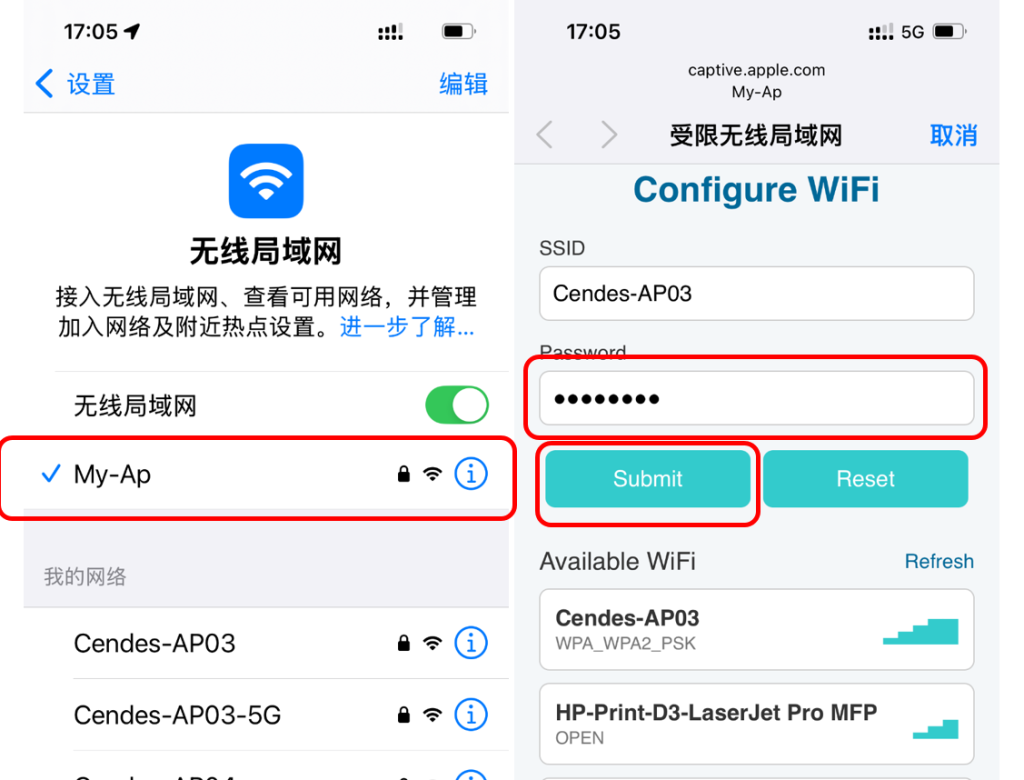
- 设备通电 → 设备自动生成热点 My‑Ap(密码:
12345678),如未找到该热点,进入设置→连接→重启设备到AP配网模式 - 手机或者电脑连接该热点 → 弹出配网页面(若未弹出,在浏览器输入
192.168.4.1) - 选择你的 Wi‑Fi 并输入密码
- 设备联网,网络信息正确后会保存联网信息
- 重启设备(
设置→系统→其他→重启设备)或者关闭电源再打开 → 番茄时钟页显示正确时间 ✅ - 固件版本1.3.0以上,配网成功后设备会自动重启(礼品的固件版本是1.2.3,需要手动重启设备)
💡 若手机自动断开热点,请手动再次连接。
2.文件配网:
- 无法使用手机配网或者不弹出配网窗口的时候,可以尝试使用文件配网
- 请将设备存储TF卡拔出,然后将其插入TF卡读卡器(详见外观与端口示意图)
- 将设备连接到电脑,找到读卡器盘符,打开里面的内容,在根目录新建
wifi.txt文件 - 第一行文本写需要配网的wifi名称(SSID),第二行文本写该wifi对应的密码(注意不要有空格)
- 保存文件,弹出TF卡后,插入设备存储的卡槽
- 重新打开设备
- 进入
设置→连接,点击文件配网 - 如txt文件内的信息无误,系统会自动完成配网,成功后自动重启
🌟 重新配网:
- 配网操作只需进行一次。如网络环境变更,进入
设置→连接→重启设备到AP配网模式,即可重新开始配网过程
🔌 USB Hub 使用
本设备包含:
- 1x USB2.0 TypeC 上行端口(连接电脑)
- 1x USB2.0 TypeC PD供电端口(连接支持PD供电的充电器)
- 2x USB2.0 TypeA 下行端口(端口1、2)
- 1x USB2.0 TypeC 下行端口(端口3,与设备烧录端口复用)
- 1x TF卡读卡器
- 1x 100M以太网口
连接方法:
请用附带的USB TypeC连接线(或者其他支持USB数据传输的线)连接上行端口(USB-PC)与电脑,连接成功后,系统会自动识别到读卡器和百兆网卡
推荐按以下方式连接:
- USB‑PC → 电脑
- 供电开关 → PC
- USB1 → 键盘
- USB2 → 鼠标
- USB3 → 外设(需切换到 USB3 ON)
⚠ 百兆网卡仅供应急使用,速度低于电脑自带的有线网卡(通常都千兆以上)。
端口复用说明:
- USB3与设备烧录端口复用,切换开关 →
USB3 ON/FLASH - 将开关拨动到
USB 3侧,端口3作为普通USB端口使用 - 将开关拨动到
USB-PC侧,端口3作为固件烧录使用,系统会出现一个串口(COM)设备 - 平时将开关拨动到
USB 3侧
📊 TF卡读卡器
设备正前方的卡槽为TF卡读卡器,使用时TF卡金手指面向上插入
📊 UI总体操作逻辑
主菜单:

图3.主菜单
- 在除了设置页面之外的所有页面,用手指从屏幕底部向上滑动呼出
- 在设置页面,点击顶部的圆形图标呼出
- 点击任意菜单或者空白区域隐藏
手势:
- 在部分APP(如相册、八音盒等)内,手指在屏幕上左右滑动会执行
上一个下一个的操作
旋钮:
- 在大多数APP内,旋转旋钮会调节电脑音量,在特定APP,旋钮有专门的功能(详见APP说明)
- 在固件版本1.3.0及以上,旋钮的音量调节功能升级为模拟微软的Surface Dial功能,关于Surface Dial功能,详见 Surface Dial
📊 电压电流监控
- 显示 USB1 / USB2 电压(V)、电流(A)、功率(W)。
- 长按屏幕开关端口供电:上半区=USB1, 下半区=USB2。
- 电流超过阈值时会断电保护。
- 屏幕左滑进入阈值电流设置,范围0-1000,设置完成后点击
√保存。
旋钮:
- 调节电脑音量 / Surface Dial。
⏲️ 番茄时钟
操作说明:
- 旋转旋钮来调节定时时长,有两个档位选择:
- “1m” -> 一圈为1分钟
- “1h” -> 一圈为1小时
- 默认档位为“1h”
- 默认定时为25分钟(可在设置页面修改)
- 旋转旋钮确定好定时时长后,点击
开始按钮开始定时,或者点击返回按钮取消定时 - 定时中:设备会每秒轻微震动一次
- 定时结束:播放 TF 卡
night7/alarm.mp3文件,可自行更换。 - 定时功能无需 Wi‑Fi,但时钟同步需联网。当WIFI连接不正常或者无网络时,时间显示不准确
💻 电脑信息显示(AIDA64)
📌 此功能为高阶功能,适合有一定电脑知识的用户。
视频教程: 视频教程来自b站UP 神秘藏宝室
https://www.bilibili.com/video/BV1A64y1w723
电脑端设置:
- 准备一个AIDA64客户端(本设备不提供)
- 点击 这里 下载配置文件 my_aida64_setting.rslcd
- 进入AIDA64客户端的
文件→设置→LCD,选择Remote Sensor。 - 端口
80,分辨率1280x800,勾选启用RemoteSensor LCD支持 - 点击
LCD项目,在右上角点击导入,然后选择刚下载的配置文件my_aida64_setting.rslcd。 - 导入后需要根据自己的计算机设置进行修改,因为每个人的CPU GPU 主板 硬盘 网卡等都不相同,请一项一项仔细修改
- 不要修改
Show Label里面的文字,Show unit必须填入^,否则设备检测不到。 - 修改完成后点击OK,然后将AIDA64最小化。
- 可以在设置里面让AIDA64开机自动启动。
设置→常规→在windows启动时运行AIDA64 - ⚠防火墙允许AIDA64访问网络,或者手动放通TCP80端口(或者你自定义的端口)
设备端设置:
- 必须完成配网
- 设备和电脑处于同一局域网且互相能访问(注意检查防火墙、路由器子网范围等)
- 进入
设置->APP->AIDA64副屏->主机IP地址,填入你电脑的局域网IP地址 - 如果电脑80端口被占用,需要使用其他端口,则需要在后面加冒号,加自定义端口,例如:
- 192.168.0.100 使用 192.168.0.100的主机地址,默认80端口
- 192.168.0.100:9223 使用 192.168.0.100的主机地址,使用9223端口
- ⚠冒号是英文冒号
旋钮:
- 调节电脑音量 / Surface Dial。
🎵 赛博八音盒
- 放置 MP3 文件至 TF 卡
music/,可放置多首。 - 左右滑动切换歌曲。
- 旋钮模拟发条 → 顺时针拧紧 -> 释放后播放对应时长的音乐
- 播放停止后,再次顺时针旋转旋钮,会接着停止的地方继续播放当前音乐
- 如果想直接播放完当前音乐,请一直旋转旋钮到环形指示条连成一圈并且变为白色,释放后会一直播放当前音乐直到结束
- 播放过程中旋钮 -> 调节设备音量。
- 建议放置八音盒音色的音乐
🖼️ 动图 & 相册
- 放置 MJPEG 文件至 TF 卡
mjpeg/ - 放置 JPG 文件至 TF 卡
pic/, - 左右滑动切换
- 提供便捷转换工具供转换MJPEG,转换参数:360×360,25帧,下载地址:
- 两者循环模式可在
设置->APP中调整
💡 JPG文件建议使用Photoshop 导出Web所用格式 来制作,不要用另存为
旋钮:
- 调节电脑音量 / Surface Dial。
🎶 拾音频谱
- 麦克风实时采集环境音,显示频谱动画。
- 检测到节拍时音符会跳动并变色。
- 左右滑动切换频谱主题。
旋钮:
- 调节电脑音量 / Surface Dial。
🛠️ 设置

图4.设置菜单
连接: 配网及启动模式设置应用: 各APP的设置系统: 系统设置语言: 语言时区及字体设置关于: 关于本设备
🛠️ 设备更新
在设备可以正常启动的情况下,请使用OTA进行系统更新
- 进入
设置→系统→其他→检查更新 - 设备会自动检查并完成固件更新
🔘 Surface Dial
在1.3.0及之后版本的固件中,旋钮的音量调节功能变更为类似微软Surface Dial的更强大的功能 可在windows10以后的操作系统内使用,windows 7尚不确定是否可用
基本使用方法
- 需要当前APP内的旋钮功能为Surface Dial(详见每个app下面的说明)
- 总体操作逻辑: 长按屏幕呼出旋钮控制界面,短按屏幕确定当前选项
- 每个窗口有独立的旋钮控制逻辑, 比如我可以设置在浏览器中旋钮的作用是滚动, 在音乐播放器中旋钮的作用是切歌
- 具体操作办法
- 电脑: 将鼠标放到需要设置的窗口内, 点击激活该窗口
- 设备: 略微长按屏幕(约0.8秒), 电脑当前窗口中间会出现旋钮控制界面, 如图
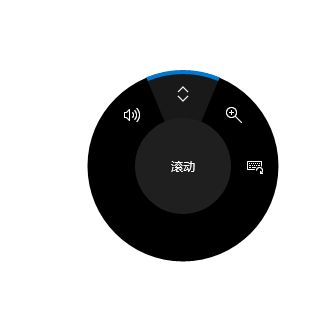
- 转动滚轮选择当前窗口需要设置的功能 ,然后点击设备屏幕确认
- 此时在当前窗口内,转动滚轮就变成你选的功能
小贴士:
根据Windows版本不同和安装的程序不同, 部分程序会显示特殊选项, 比如画笔 ,比如切歌
可以在windows10及以上系统内的 蓝牙和其他设备 → 滚轮 内进行滚轮菜单的设置(如图), 同时可以设置自定义的快捷键功能, 具体请自行探索
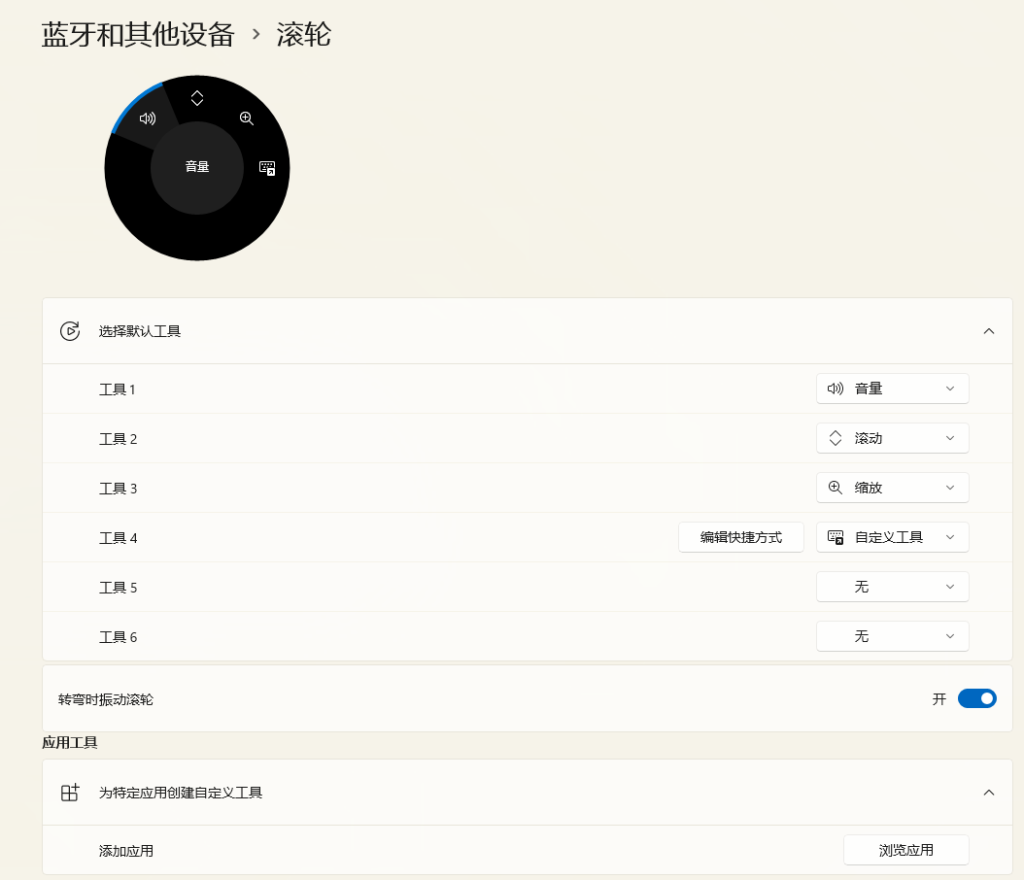
🛠️ 故障排查
- 电脑不识别 USB → 检查线缆/接口。
- 读卡失败 → 重插或更换 TF 卡(金手指向上)。
- 屏幕异常 → 重启设备。
- PD 无效 → 检查电压监控 / 线缆 / 充电器。
- 无法配网 → 尝试使用文件配网,检查ssid 和 密码是否正确
- 显示的时间不正确 → 请先完成配网,同时在
设置→语言→时间偏移内设置正确的时间偏移
🛠️ 关于本设备
本设备系个人 DIY 创意作品,请注意:
- 设备设计出发点为个人兴趣与分享,本人不对该设备造成的损失承担任何责任。
📞 联系我们
如对产品有任何使用方面的疑问和建议,可以通过以下方式联系我
- 哔哩哔哩:萨纳兰的黄昏